Configurando os ajustes de operabilidade e exibição da linha do tempo da tela [Home]
Você pode configurar, por exemplo, se quer exibir a Linha do tempo na tela [Home] e os itens que os usuários em geral podem personalizar na tela [Home].
Mostrando ou ocultando a linha do tempo
Você pode configurar se deseja mostrar ou não a linha do tempo (histórico de ajustes e trabalhos de impressão à espera de serem processados) no lado direito da tela [Home].
* Para ver detalhes sobre a linha do tempo, consulte o seguinte:
Use o painel de controle para definir as configurações. Você não pode definir as configurações usando a UI Remota de um computador.
É necessário ter privilégios de administrador.
É necessário ter privilégios de administrador.
1
Faça login na máquina como administrador. Fazendo login na máquina
2
No painel de controle, pressione [ Menu] na tela [Home] e selecioneHome Management Settings. Tela [Home]
Menu] na tela [Home] e selecioneHome Management Settings. Tela [Home]
 Menu] na tela [Home] e selecioneHome Management Settings. Tela [Home]
Menu] na tela [Home] e selecioneHome Management Settings. Tela [Home]A tela [Home Management Settings] é exibida.
3
Defina as configurações para exibir a linha do tempo.
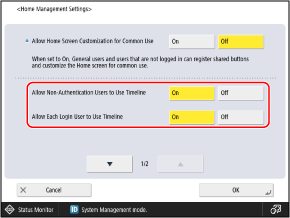
[Allow Non-Authentication Users to Use Timeline]
Defina isso em [On] para mostrar a mesma linha do tempo aos usuários sem autenticação quando eles não fazem login na máquina ou quando são usuários convidados.
* Se o ajuste de inicialização rápida estiver desabilitado e a máquina estiver desligada ou se a inicialização rápida não funcionar, a linha do tempo comum para os usuários não autenticados não aparecerá, seja qual for esse ajuste. [Quick Startup Settings for Main Power]
[Allow Each Login User to Use Timeline]
Defina isso em [On] para mostrar a linha do tempo para cada usuário que faz login na máquina.
4
Pressione [OK].
As configurações são aplicadas.
Configurando as operações e as exibições da tela permitidas para os usuários
Você pode configurar ajustes como que itens cada usuário pode personalizar na tela [Home] e se exibir as funções e botões de ajustes na tela [Home].
Use o painel de controle para definir as configurações. Você não pode definir as configurações usando a UI Remota de um computador.
É necessário ter privilégios de administrador.
É necessário ter privilégios de administrador.
1
Faça login na máquina como administrador. Fazendo login na máquina
2
No painel de controle, pressione [ Menu] na tela [Home] e selecioneHome Management Settings. Tela [Home]
Menu] na tela [Home] e selecioneHome Management Settings. Tela [Home]
 Menu] na tela [Home] e selecioneHome Management Settings. Tela [Home]
Menu] na tela [Home] e selecioneHome Management Settings. Tela [Home]A tela [Home Management Settings] é exibida.
3
Configure as operações e as exibições da tela permitidas para os usuários.
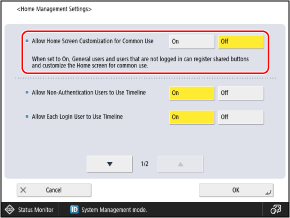

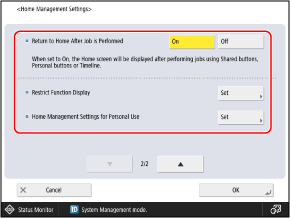
[Allow Home Screen Customization for Common Use]
Defina isso em [On] para permitir que outros usuários diferentes dos administrados adicionem botões Compartilhados e façam alterações nos ajustes de [Customize for Common Use].
[Return to Home After Job is Performed]
Defina isso em [On] para exibir a tela [Home] novamente depois de uma operação usando um botão Compartilhado, botão Pessoal ou a linha do tempo.
[Restrict Function Display]
Para ocultar algumas das funções e botões de ajustes exibidos no meio da tela [Home], pressione [Set], selecione as funções e ajustes desejados e pressione [OK].
[Home Management Settings for Personal Use]
Para restringir os itens que cada usuário pode personalizar na tela [Home], pressione [Set], selecione [Off] para cada item que deve ser restringido e, então, pressione [OK].
Esses ajustes podem ser configurados apenas quando a função de personalização está habilitada. Habilitar e desabilitar a função de personalização
Quando [Allow Registration/Editing of Personal Buttons] está definido em [Off], os botões Pessoais adicionados anteriormente não serão mais exibidos.
Quando [Allow Use of Move Buttons When Customizing for Personal Use] está definido em [Off], serão mantidas as posições de exibição dos botões reorganizados previamente.
Quando [Allow Use of Home Screen Layout Settings When Customizing for Personal Use] ou [Allow Use of Wallpaper Settings When Customizing for Personal Use] estiver em [Off], os ajustes pessoais configurados previamente não serão mantidos. (Os ajustes configurados em [Device Settings] são aplicados,)
4
Pressione [OK].
As configurações são aplicadas.